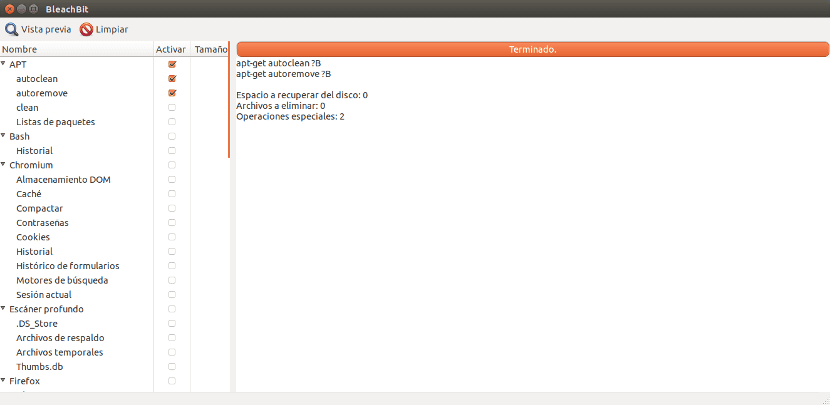
Sistemul de operare perfect nu există. Deși sistemele de operare bazate pe Linux sunt foarte stabile și fiabile, performanța se poate pierde întotdeauna din cauza fișiere care nu sunt necesare pentru utilizarea noastră de zi cu zi. Aceste fișiere sunt de obicei salvate de toate sistemele pentru a le putea accesa mai repede, dar dacă nu le vom folosi din nou pe termen scurt, cea mai bună idee ar putea fi să renunțăm la un pic de balast. Asta ne va ajuta să facem BleachBit.
BleachBit este o mică aplicație care se va ocupa de eliminarea acelui tip de fișier pe care nu dorim să îl continuăm în sistemul nostru. Dacă ați folosit alte instrumente de acest tip precum CCleaner o CleanMyMac, BleachBit vă va fi familiar. Deși este adevărat că imaginea sa nu este la fel de atractivă ca cea a programelor menționate, funcționarea sa este similară și, pe de altă parte, ușurința de utilizare oferă, de asemenea, o anumită securitate, deoarece alte aplicații pot elimina întotdeauna ceva ce dorim să păstrăm .
BleachBit se va ocupa de eliminarea:
- Cache
- Cookies
- Fișiere temporare
- Istorii
- Jurnalele de chat
- Thumbs
- Descărcați istoricul
- Comenzi rapide nevalide
- Jurnalele de depanare.
Și fișiere de la:
- Adobe Reader
- APT
- Firefox
- VLC
- bliț
- GIMP
- thunderbid
- Crom
- Bobotează
- FileZilla
- gFTP
- GNOME
- Google Chrome
- Google Earth
- Java
- KDE
- OpenOffice
- Jucător adevărat
- Skype
- Multe alte programe
Cum se utilizează BleachBit
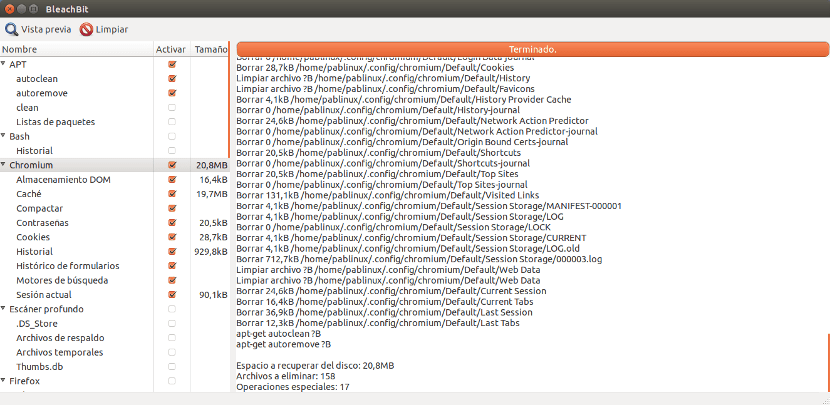
Cred că BleachBit funcționează foarte intuitiv. De fiecare dată când instalăm o aplicație care poate stoca date inutile pe computerul nostru, aceasta va fi adăugată automat la BleachBit. În acest fel, aplicația va apărea în stânga și în dreapta ceea ce vom face, se face sau a fost făcut. De exemplu, după cum puteți vedea în imaginea care conduce această postare, am selectat opțiunile APT ale autoeliminare y Auto curatare. Ca exemplu este valabil, dar în acest caz folosesc de obicei comenzile sudo apt-get autoremove "program" o sudo apt-get autoclean "program" pentru a efectua acele acțiuni. În dreapta mi-a arătat fișierele care vor fi șterse, dacă ar exista.
Desigur, atunci când vrem să curățăm datele inutile ale unei aplicații, așa cum este cazul Skype, Chrome sau Firefox, BleachBit va fi cea mai simplă și rapidă opțiune. Tot ce trebuie să facem este să bifăm casetele pe care dorim să le analizăm, să facem clic pe Anunţ pentru a ști tot ce putem elimina și apoi faceți clic pe Curat pentru a curăța aceste date. Cred că nu există nicio pierdere.
Dacă doriți să încercați BleachBit, trebuie să știți că este un aplicație gratuită, dar nu este disponibil în depozitele implicite. Îl putem descărca din pagina dvs. oficial făcând clic pe sistemul de operare pe care îl folosește computerul nostru. Fișierul descărcat va fi un pachet .deb pe care îl vom deschide făcând dublu clic pe el. Odată deschis cu Centrul software, trebuie doar să facem clic pe instalare. Ce părere aveți despre BleachBit?